Comment utiliser BlueScreenView sur Windows 11/10
L'écran bleu de la mort (BSOD)(Blue Screen of Death (BSOD)) , également connu sous le nom d' erreur d'arrêt(Stop Error) , s'affiche sur le système Windows après une panne du système lorsque votre système d'exploitation atteint un seuil où il ne peut plus fonctionner en toute sécurité. L'erreur d'arrêt tire son nom de l'erreur d'écran bleu car le message d'alerte s'affiche sur un écran bleu avec l'émoticône triste et un code QR qui suggère quelques correctifs possibles.
Un BSOD se produit généralement pour plusieurs raisons telles que des registres Windows corrompus , des pilotes défectueux, des pilotes de périphérique mal configurés, des fichiers corrompus, des pilotes obsolètes, des problèmes de mémoire et des problèmes matériels du système. Une fois que vous rencontrez BSOD , votre système vous demandera de redémarrer pour continuer à fonctionner. Cependant, avant le redémarrage, il est recommandé aux utilisateurs de noter le message d'erreur et le code d'erreur.
L' erreur BSOD s'affiche principalement lorsque votre système est incapable de récupérer l'erreur au niveau du noyau. Le message d'erreur affiche généralement les données du pilote associées à l'erreur et d'autres informations sur le problème, ainsi que ses correctifs possibles. De plus, lorsque votre système se bloque avec une erreur BSOD , le système crée des fichiers minidump et toutes les données de la mémoire avec les détails de l'erreur sont transférées sur un disque dur pour un débogage futur. Il existe de nombreuses façons de lire les fichiers minidump pour le dépannage, notamment en utilisant l'Observateur d'événements Windows(using the Windows Event Viewer) . Mais le moyen le plus simple consiste à utiliser un utilitaire gratuit et pratique appelé BlueScreenView qui permet aux utilisateurs de lire facilement le rapport d'erreur pour le dépannage.
BlueScreenView est un utilitaire orienté utilisateur qui analyse automatiquement tous les fichiers minidump(scans all the minidump files) créés après le crash de BSOD dans une seule table. Pour chaque occurrence de plantage, BlueScreenView fournit des détails sur le pilote qui a été chargé lors du plantage, ainsi que d'autres informations sur le plantage afin de résoudre facilement les problèmes et de localiser les pilotes problématiques suspectés. De plus, l'outil gratuit affiche l'écran d'erreur d'écran bleu assez similaire à celui que Windows affichait au moment du plantage du système.
L'utilisation de Blue Screen View(Blue Screen View) est assez facile. Il suffit de lancer les fichiers exécutables qui analyseront automatiquement tous les fichiers minidump créés lors du crash. Il affiche principalement les fichiers de vidage créés par un crash dans le volet supérieur et affiche les pilotes associés dans le volet inférieur. Dans cet article, nous expliquons comment utiliser BlueScreenView pour lire le rapport de plantage.
Comment utiliser BlueScreenView
Une fois que vous l'avez téléchargé et installé, lancez le fichier exécutable BlueScreenView.exe .
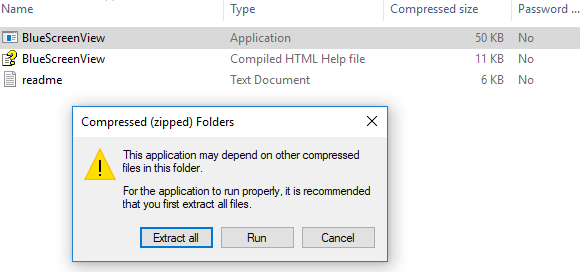
Après avoir exécuté le fichier exécutable, BlueScreenView analyse automatiquement tout votre dossier minidump pour afficher les détails du crash. Il affiche les fichiers de vidage créés par un crash dans le volet supérieur de la fenêtre et affiche les pilotes associés dans le volet inférieur de la fenêtre.
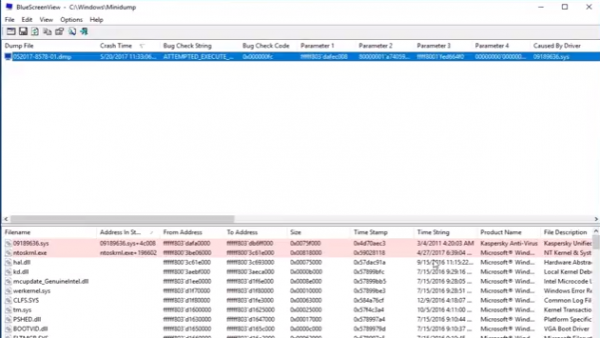
Pour connaître les propriétés de l'erreur, double-cliquez sur les pilotes qui affichent les détails de l'erreur sous forme de tableau.

Les utilisateurs peuvent également envoyer un rapport HTML au technicien pour le dépannage. Pour ce faire, cliquez avec le bouton droit sur un fichier de vidage et sélectionnez Rapport HTML - Tous les éléments ou Rapport HTML - Éléments sélectionnés(HTML Report- All Items or HTML Report -selected Items) dans le menu déroulant.
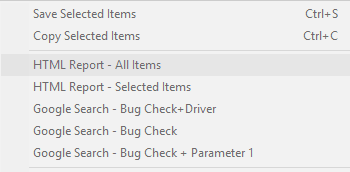
Vous pouvez également enregistrer les rapports pour déboguer les problèmes récurrents. Pour ce faire, faites un clic droit sur un fichier de vidage et sélectionnez l'option Enregistrer les éléments sélectionnés.(Save Selected Items.)
BlueScreenView permet à son utilisateur de personnaliser les colonnes que vous souhaitez rendre visibles et de réorganiser les colonnes avec le bouton Move up / Move Down
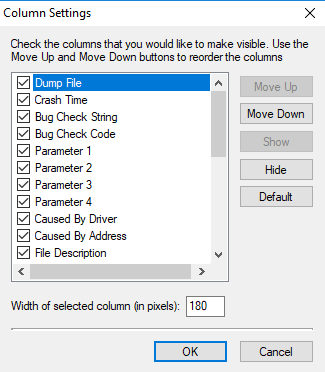
Il est également disponible dans d'autres langues. Pour changer la langue de BlueScreenView , téléchargez le fichier zip de la langue appropriée, extrayez le 'bluescreenview_lng.ini' et placez-le dans le même dossier où vous avez installé l'utilitaire.
BlueScreenView est conçu pour fonctionner sur les versions de Windows et peut lire les fichiers minidump créés par les systèmes 32 bits et x64. L'utilitaire est disponible dans différentes langues et vous pouvez le télécharger ici.(here.)(here.)
J'espère que vous trouverez ce message utile.(Hope you find this post useful.)
Related posts
Fix Klif.sys Blue Screen error en Windows 10
Comment réparer Orange Screen de Death dans Windows 11/10
SESSION_HAS_VALID_POOL_ON_EXIT Blue Screen sur Windows 10
Fix SYSTEM SERVICE EXCEPTION Blue Screen sur Windows 10
Kernel Security Check Failure error en Windows 10
KERNEL_MODE_HEAP_CORRUPTION Blue Screen sur Windows 10
Comment prévenir votre Windows 10 screen display de s'éteindre
Fake Blue Screen sur Death generator gratuit pour Windows 10
Analyze Windows Memory Dump .dmp Fichiers avec WhoCrashed
Correction de l'erreur d'écran bleu de la mort igdkmd64.sys
Fix FAT FILE SYSTEM (fastfat.sys) Blue Screen sur Windows 10
UNEXPECTED_KERNEL_MODE_TRAP error à Windows 11/10
Fix CRITICAL PROCESS DIED, 0x000000EF Erreur dans Windows 11/10
Fix DATA_BUS_ERROR Blue Screen de Death sur Windows 10
Fix Windows Update Error Code 0x8007025D-0x2000C
Fix TIMER_OR_DPC_INVALID Blue Screen sur Windows 10
Fix EVENT TRACING FATAL ERROR Blue screen Erreur sur Windows PC
Utilisation de Driver Verifier pour fixer Blue Screen des erreurs Death (BSOD)
Fix APC_INDEX_MISMATCH Stop Error sur Windows 10
Fix Netwtw04.sys a échoué Blue Screen sur Windows 11/10
